GitHubのアクセストークンを(Terminalを開かずに).netrcに登録する方法
このブログでは商品紹介にはてなブログ標準機能のAmazonアソシエイトを利用しています
Terminalを使用しないで二段階認証を使用しているGitHubアカウントのアクセストークン設定に関するメモ
Note: この記事はSettings for GitHub 2-steps Verification on Mac (without Using Terminal!)を日本語訳したものです
このエントリはTerminalに慣れていない人向けに
を使ってやってみた手順をまとめたものです。
(Atomを使っていますが.から始まるファイルを扱えるものであれば他のエディタでもできると思います。)
参考
概要
GitHubのPersonal access tokenを取得する
まず、github.comの[Settings] > [Developer settings]> [Personal access tokens]からアクセストークンを取得します。1

[Generate new token]をクリックすると、トークン取得画面が表示されます。トークンの用途を入力して使用する権限にチェックを入れてください。
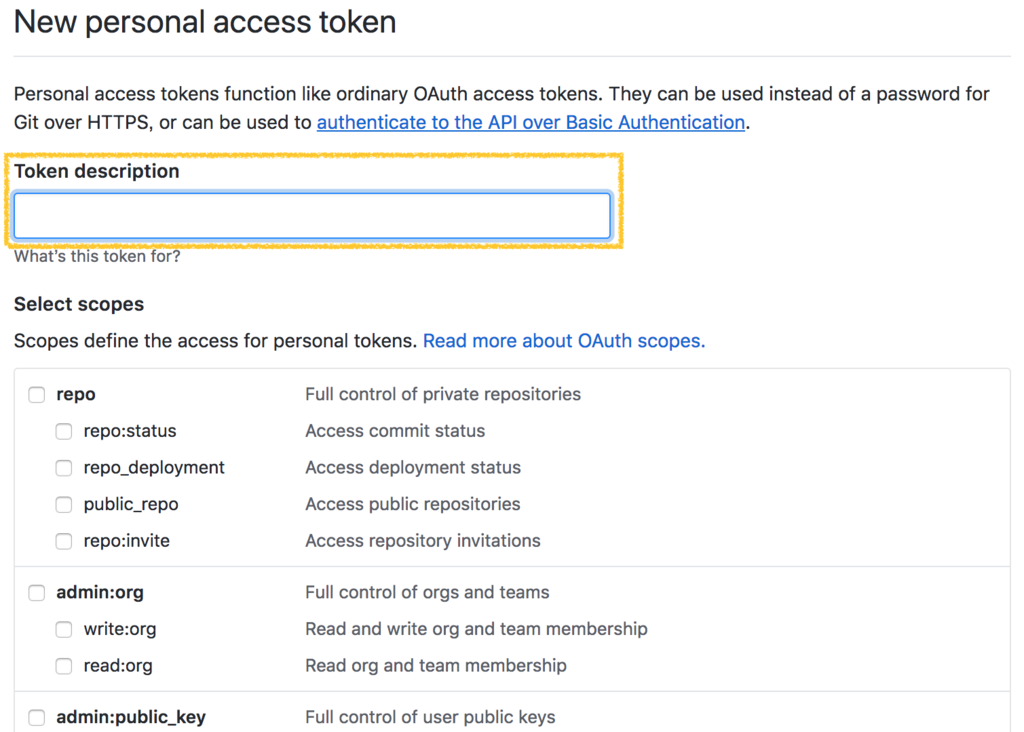
ページ下部にある[Generate token]をクリックすると前の画面に戻って新しいトークンが追加されています。次のステップでこのトークンを使用します。

.netrcファイルをホームディレクトリに作成する
次に、ホームディレクトリに.netrcファイルを作成(既に存在する場合は追記)します。
テキストエディタを開き、新しいファイルを作成して/Users/{your_name}/に.netrcとして保存します。
Atomの場合それがシステムファイルであることを警告しますが同意して次に進みます。
以下のおまじないをコピペして{ }部分を適宜書き換えて上書き保存します。
machine github.com
login {your_github_account}
password {your_github_personal_access_token}
protocol https
これでプロジェクトリポジトリにプッシュできるようになります。
私が試したときは設定を反映するためにGitHub Desktopをリスタートする必要がありました。
tl;dr
パスが通ってるエディタであれば
$ atom ~/.netrc
みたいにやると早い。

GitHub実践入門 ~Pull Requestによる開発の変革 (WEB+DB PRESS plus)
- 作者: 大塚弘記
- 出版社/メーカー: 技術評論社
- 発売日: 2014/03/20
- メディア: 単行本(ソフトカバー)
- この商品を含むブログ (23件) を見る

リーダブルコード ―より良いコードを書くためのシンプルで実践的なテクニック (Theory in practice)
- 作者: Dustin Boswell,Trevor Foucher,須藤功平,角征典
- 出版社/メーカー: オライリージャパン
- 発売日: 2012/06/23
- メディア: 単行本(ソフトカバー)
- 購入: 68人 クリック: 1,802回
- この商品を含むブログ (140件) を見る